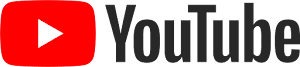Habilitar asesor de seguridad
Security
Advisor es una aplicación DSM integrada que analiza su Synology NAS, comprueba
la configuración de DSM y le ofrece consejos sobre cómo corregir las
vulnerabilidades de seguridad..
Establecer
permisos para usuarios de DSM
Asegúrese
de que la cuenta de administrador predeterminada esté deshabilitada para evitar
ataques maliciosos.
Administre
el acceso a su Synology NAS configurando privilegios de usuario para carpetas y
aplicaciones compartidas, así como cuotas de uso y límites de velocidad para
varios servicios. Puede hacerlo a nivel de grupo o individual y durante el
proceso de creación de grupos/usuarios o en un momento posterior en Panel de
control > Usuarios (para DSM 6.2 y versiones anteriores) o Usuarios y grupos
(para DSM 7.0 y versiones posteriores).
Configurar
reglas de seguridad de contraseña
Puede
asegurarse de que los usuarios establezcan contraseñas seguras para reducir el
riesgo de piratería. Habilite Aplicar reglas de seguridad de contraseña en las
siguientes ubicaciones:
Para
DSM 7.0 y superior: Vaya a Panel de control > Usuarios y grupos >
Avanzado > Configuración de contraseña.
Para
DSM 6.2 y versiones anteriores: vaya a Panel de control > Usuarios >
Avanzado > Configuración de contraseña.
Establecer la caducidad de la contraseña
Puede
obligar a los usuarios a cambiar sus contraseñas después de un período de
tiempo. Marque Habilitar caducidad de contraseña en los siguientes lugares:
Para
DSM 7.0 y superior: Vaya a Panel de control > Usuarios y grupos >
Avanzado > Caducidad de contraseña.
Para
DSM 6.2 y versiones anteriores: Vaya a Panel de control > Usuarios >
Avanzado > Caducidad de contraseña.
Usar autenticación multifactor
La
autenticación multifactor proporciona seguridad adicional para su cuenta de
DSM. Si esta opción está habilitada, deberá proporcionar una segunda
verificación de identidad además de su contraseña cuando inicie sesión en DSM. Para
obtener más información sobre la autenticación multifactor, consulte los
artículos de ayuda correspondientes a DSM 7.0 y DSM 6.2.
Para
DSM 7.0 y superior: Vaya a Opciones > Personal > Cuenta >
Autenticación de 2 factores.
Para
DSM 6.2 y versiones anteriores: Vaya a Opciones > Personal > Cuenta y
marque Habilitar verificación en dos pasos.
Habilite
el bloqueo automático y la protección de la cuenta
Puede
habilitar el bloqueo automático para bloquear una dirección IP después de un
número predefinido de intentos de inicio de sesión. Esta función se aplica a
los intentos de inicio de sesión a través de SSH, Telnet, rsync, copia de
seguridad de red, sincronización de carpetas compartidas, FTP, WebDAV,
aplicaciones móviles de Synology, File Station y DSM. Configure el bloqueo
automático en las siguientes ubicaciones:
Para
DSM 7.0 y superior: Vaya a Panel de control > Seguridad > Protección.
Para
DSM 6.2 y versiones anteriores: vaya a Panel de control > Seguridad >
Cuenta.
Puede
habilitar la protección de cuentas para reducir el riesgo de que las cuentas
sean atacadas por ataques de fuerza bruta. Esta función es compatible con los
siguientes servicios y paquetes: DSM, File Station, Audio Station, Video
Station, Download Station, Mail Station, Cloud Station y aplicaciones móviles
de Synology. Configure la protección de la cuenta en Panel de control >
Seguridad > Cuenta.
Habilitar
conexión HTTPS
Cuando
HTTPS está habilitado, la conexión a DSM, Web Station, Photo Station, File
Station, Audio Station y Surveillance Station se cifra con SSL/TLS, lo que hace
que su conexión a Synology NAS sea segura..
Servicio
FTP seguro
De
forma predeterminada, Synology NAS proporciona automáticamente compatibilidad
con FTP seguro cuando habilita el servicio FTP
Solo
abra puertos públicos para los servicios necesarios en el enrutador
Synology
NAS está diseñado para que sea fácilmente accesible a través de Internet. Mire
este tutorial para aprender a configurar el acceso remoto. Para garantizar la
seguridad de su Synology NAS, le recomendamos encarecidamente que solo abra
puertos públicos para los servicios necesarios en el enrutador.
Configuración de usuario avanzada
Para
cambiar la configuración avanzada de usuario, vaya a Panel de control >
Usuarios y grupos > Avanzado. Las opciones disponibles son las siguientes.
Configuración de contraseña
Puede
configurar los ajustes relacionados con las reglas de seguridad y seguridad de
la contraseña para los usuarios de Synology NAS.
Para
permitir que los usuarios restablezcan las contraseñas olvidadas por correo
electrónico:
Seleccione
la casilla de verificación Permitir que personas que no son administradores
restablezcan contraseñas olvidadas por correo electrónico.
Haga
clic en Aplicar para guardar la configuración.
Aparecerá
un enlace que dice "¿Olvidaste tu contraseña?". en la pantalla de inicio
de sesión de DSM. Si un usuario olvida la contraseña, puede hacer clic en este
enlace e ingresar el nombre de usuario. En este caso, el sistema enviará al
usuario un correo electrónico con un enlace para restablecer la contraseña
olvidada.
Vigilancia:
Antes
de habilitar esta opción, asegúrese de haber habilitado las notificaciones por
correo electrónico SMTP. Para ello, vaya a Panel de control > Notificación
> Correo electrónico.
Para
recibir mensajes del sistema, los usuarios deben proporcionar una dirección de
correo electrónico en la sección Información del usuario de su cuenta.
Los
usuarios que pertenecen al grupo de administradores no pueden restablecer sus
contraseñas usando esta opción.
Los
usuarios del dominio no pueden restablecer contraseñas con esta opción.
Los
usuarios de LDAP pueden restablecer contraseñas con esta opción siempre que
Synology NAS actúe como un servidor de directorio LDAP y cumpla las siguientes
condiciones:
El
usuario LDAP no puede ser miembro de: Administradores, Operadores de
directorio, Consumidores de directorio o Clientes de directorio.
Si
el servidor LDAP de Synology es un consumidor, su proveedor debe cumplir las
condiciones anteriores.
El
proveedor final debe ser accesible con el navegador web del usuario y tener habilitadas
sus notificaciones por correo electrónico.
Para
evitar que otra persona use el enlace de restablecimiento de contraseña
olvidada, debe hacer clic en el enlace desde la misma dirección IP que la
solicitud de contraseña olvidada.
Para habilitar las reglas de seguridad de
la contraseña:
Seleccione
la casilla de verificación Aplicar reglas de seguridad de la contraseña.
Habilite
o deshabilite las siguientes opciones según sea necesario:
Excluir
nombre de usuario y descripción de la contraseña: La contraseña no debe
contener el nombre de usuario ni la descripción del usuario. Pero los
caracteres codificados en UTF-8 están excluidos.
Incluir
mayúsculas y minúsculas: La contraseña debe contener mayúsculas y minúsculas.
Incluir
caracteres numéricos: la contraseña debe contener al menos un carácter numérico
(0~9).
Contener
caracteres especiales: la contraseña debe contener al menos un carácter
especial ASCII (es decir, ~ ` ! @ # $ % ^ & * ( ) - _ = + [ { ] } \ | ; : '
" < > /? , . y el espacios).
Excluir
contraseña común: evita que los usuarios elijan contraseñas comunes como
123456, frase de contraseña, qwerty, etc.
Longitud
mínima de la contraseña: la contraseña debe tener al menos el valor
especificado en el campo de texto. La longitud debe ser un número entre 6 y
127.
Historial
de contraseñas: La contraseña debe ser diferente a las establecidas
anteriormente.
Haga
clic en Aplicar para guardar la configuración.